php小編柚子介紹:Win10系統提供了BitLocker功能對磁碟進行加密設置,加強資料安全保護。使用者可透過作業系統內建的BitLocker Drive Encryption工具,選擇要加密的磁碟,設定加密密碼或使用USB金鑰等方式,即可對磁碟進行全碟加密。這種加密方式可有效防止資料外洩和資訊被竊取,提高資料的安全性。下面,我們將詳細介紹Win10系統如何對磁碟進行加密設定。
1、首先需要開啟控制面板,使用者可以透過桌面左下角的搜尋框搜尋進入。
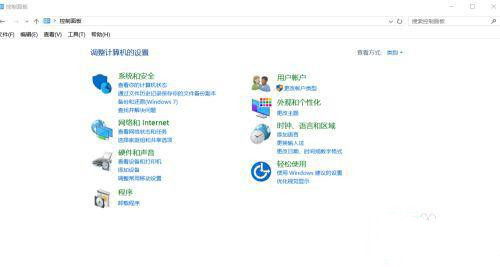
2、在控制台中需要建立查看方式變更為大圖示查看,然後選擇BitLocker磁碟機加密選項。
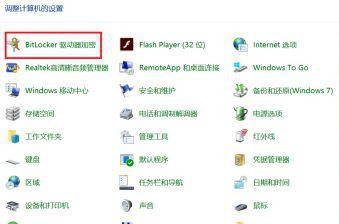
3、然後選擇使用者需要加密的硬碟,啟動BitLocker磁碟機。

4、在彈出的視窗中使用者需要輸入密碼。
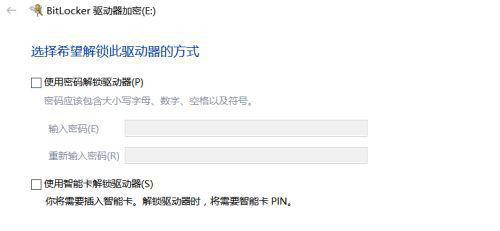
5、接著系統會提示使用者備份復原金鑰,這裡使用者可以選擇金鑰保存位址。
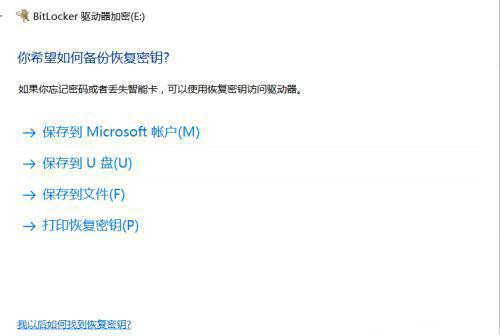
6、下選擇完成後系統會產生一個文字文件,密鑰就是這個文件名後半段的字母。

7、然後需要使用者選擇加密內容,為了加快速度,推薦選擇第一個選項。
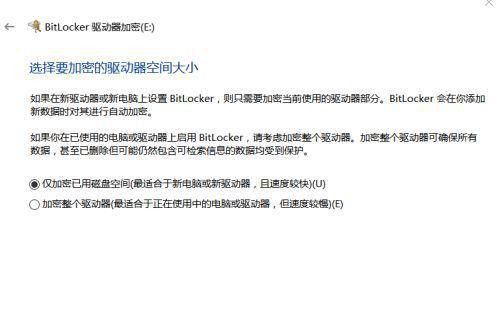
8、加密操作成功後,只需要重新啟動電腦就能夠發現剛才的磁碟已經被加密了。
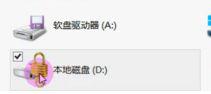
以上是win10系統怎麼對磁碟加密設定的詳細內容。更多資訊請關注PHP中文網其他相關文章!




